Используйте любой веб-браузер достаточно долго, и время от времени вы будете видеть какое-то сообщение об ошибке. Независимо от того, вызывает ли это медленная загрузка веб-страницы, сломанное интернет-соединение или Сбой DNS, проблема с вашим браузером может оказаться неприятной.
Одной из наиболее распространенных ошибок среди пользователей Google Chrome является ошибка Err_Cache_Miss, которая может появиться при попытке отправить данные на веб-сайт (например, после заполнения формы). Обычно это легко исправить, но если ваш браузер или соединение не работают, возможно, вам придется устранить неполадки, выполнив следующие действия.
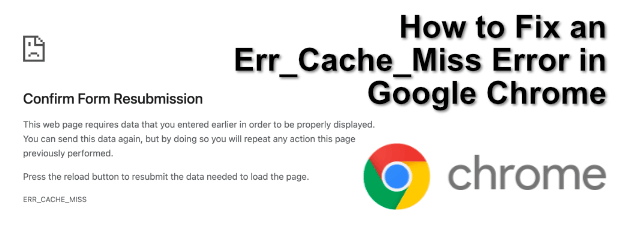
Что такое ошибка Err_Cache_Miss в Google Chrome?
Ошибка Err_Cache_Miss возникает, когда передача данных из вашего браузера на онлайн-сервер прерывается. Данные обычно необходимы для правильной загрузки страницы, но для этого потребуется повторная передача данных, что не всегда целесообразно.
Например, если вы покупаете товар и только что заполнили форму, содержащую платежные реквизиты, данные могут быть отправлены дважды (что потенциально может привести к двум транзакциям). Вот почему система кэширования Google Chrome предупреждает вас об ошибке Err_Cache_Miss.
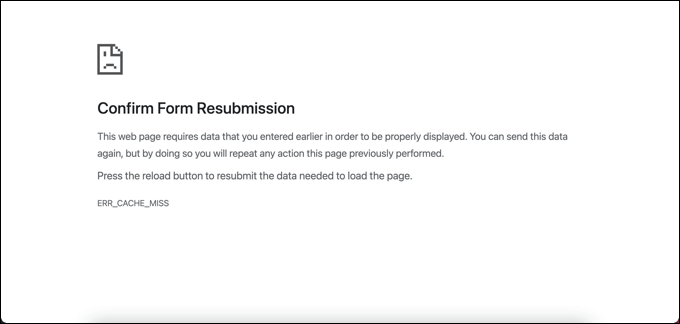
Проблема также может быть вызвана проблемами с веб-сервером. Если это так (и сервер настроен неправильно), вы мало что можете сделать. Возможно, вам придется обратиться к администратору сервера или веб-хостингу, чтобы попытаться решить проблему, если описанные ниже действия не помогли устранить проблему.
Решить проблему можно несколькими способами. Это включает в себя обновление страницы и полное отключение механизма кэширования Google Chrome.
Обновить страницу
Простой выбор обычно является лучшим решением. Обновление страницы в большинстве случаев устраняет ошибку Err_Cache_Miss. Для этого нажмите кнопку Обновить эту страницу в верхнем левом углу страницы браузера Chrome. Либо нажмите клавишу F5 на клавиатуре.
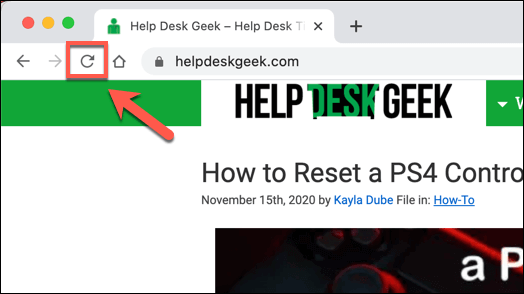
Однако прежде чем сделать это, вы должны знать, как обновление страницы может повлиять на ваши данные.
Проблема обновления страницы с этой ошибкой заключается в том, что она попытается повторно отправить все ранее введенные данные. В большинстве случаев это не будет проблемой, но, как мы уже упоминали ранее, если вы регистрируетесь на веб-сайте или пытаетесь использовать онлайн-корзину покупок, вы можете привести к тому, что эти данные будут отправлены дважды, дублируя действие..
Если вас это беспокоит, вы можете перезагрузить страницу, не обновляя ее (гарантируя отсутствие повторной отправки данных), выбрав адрес в строке URL и вместо этого нажав клавишу Ввод .
Очистить файлы cookie и другие сохраненные данные
Если перезагрузка веб-страницы не устранила ошибку Err_Cache_Miss, возможно, кеш браузера (включая файлы cookie и другие данные) поврежден, что препятствует правильной перезагрузке страницы. В этом случае единственный вариант — очистить данные вашего браузера, включая файлы cookie.
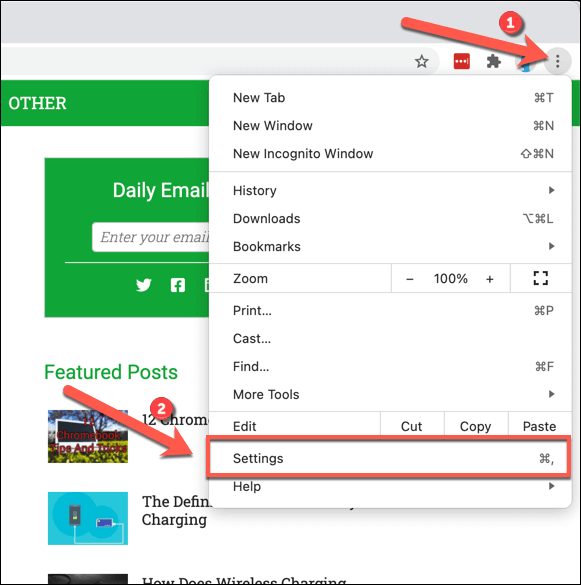
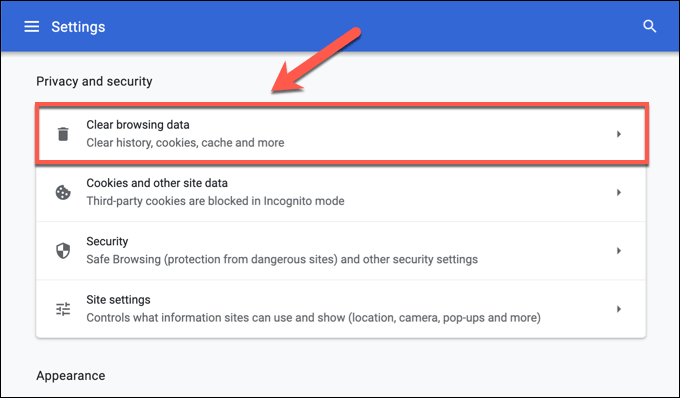
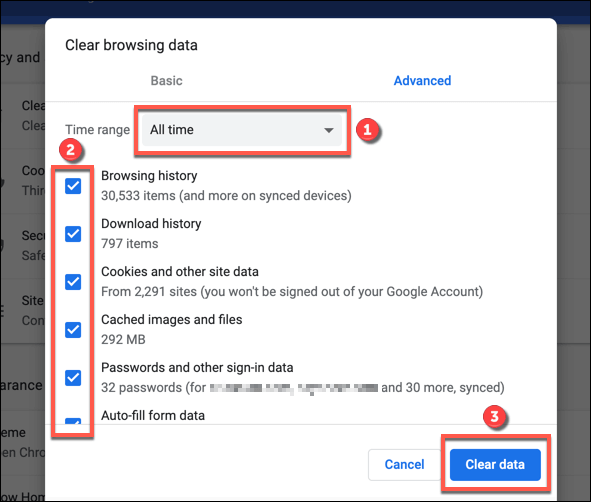
Это может занять некоторое время, в зависимости от того, сколько данных в данный момент хранится в вашем браузере. Перезагрузите веб-страницу, чтобы убедиться, что ошибка Err_Cache_Miss устранена после завершения процесса.
Проверить наличие обновлений браузера
Поддержание актуальности Chrome может быть хорошим способом устранить необъяснимые сбои Chrome. Если вы часто видите всплывающее сообщение об ошибке Err_Cache_Miss, это может указывать на то, что браузер немного устарел.
Новые обновления браузера содержат срочные исправления ошибок, а также новые функции. Хотя это не гарантирует решения проблемы, определенно стоит попробовать обновить браузер, прежде чем рассматривать более радикальные решения.
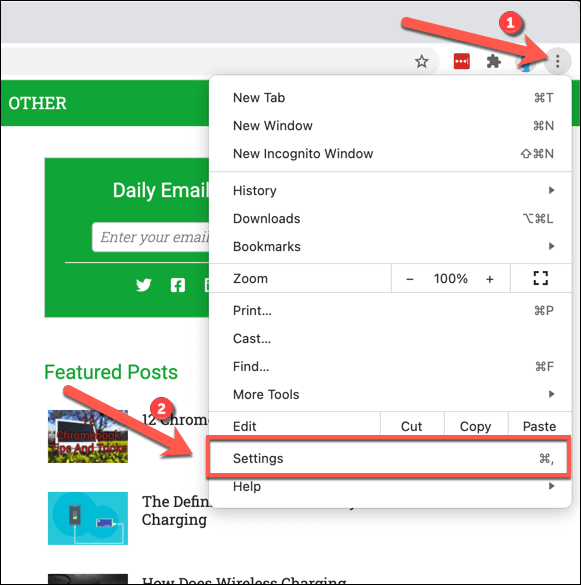
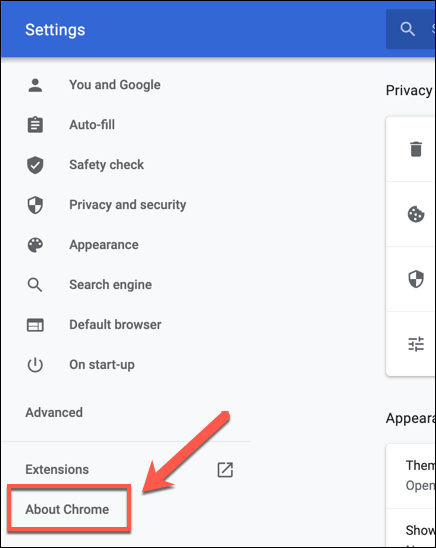
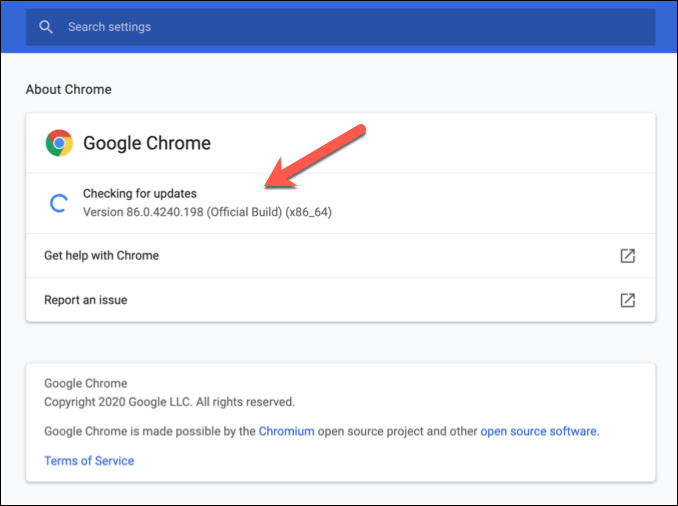
Отключите все конфликтующие расширения Google Chrome
Хотя Расширения Google Chrome расширяют функциональные возможности браузера, они также могут вызывать нестабильность, особенно если они устарели и не поддерживаются. Отключение проблемных расширений Google Chrome может исправить такие проблемы Chrome, как ошибка Err_Cache_Miss.
Некоторые расширения, например Расширение Avast Online Security, также могут препятствовать загрузке определенных страниц, если страница считается угрозой. Возможно, это сделано специально, но если вам все равно нужно, чтобы страница загружалась, вам придется отключить расширение.
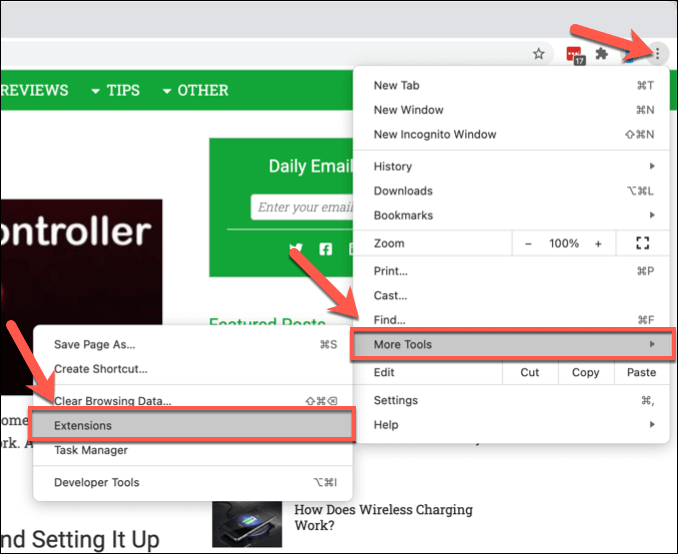
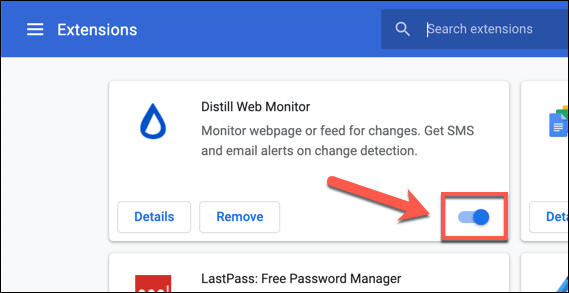
Отключив расширения, попробуйте перезагрузить проблемную страницу. Если страница загрузится, восстановите каждое расширение по очереди и перезагрузите страницу, чтобы определить, какое расширение (если таковое имеется) вызывает проблему.
Сбросить настройки сети
В худшем случае проблема за пределами Google Chrome может помешать правильной загрузке веб-страницы. Плохо настроенное подключение к Интернету или поврежденный кэш DNS могут разорвать цепочку, в результате чего ваш браузер не сможет правильно отправлять данные на веб-сервер и вызвать ошибку Err_Cache_Miss в процессе.
В этом случае вам потребуется сбросить настройки сети, чтобы решить проблему.
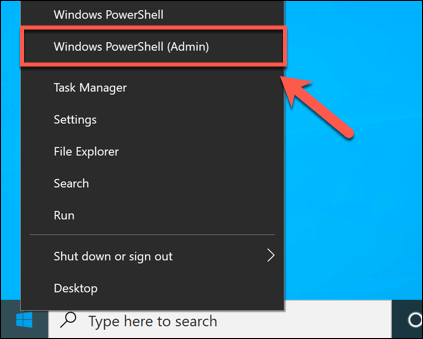
ipconfig /release
ipconfig /flushdns
ipconfig /renew
перезагрузка netsh winsock.
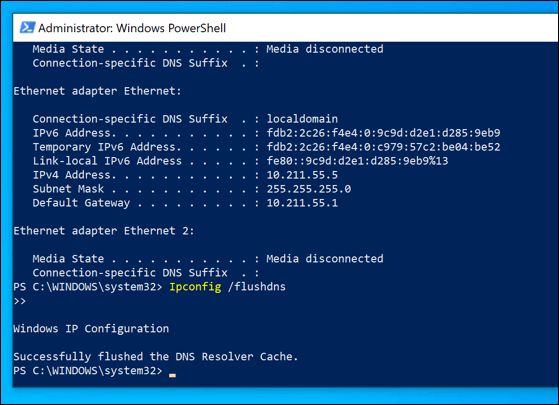
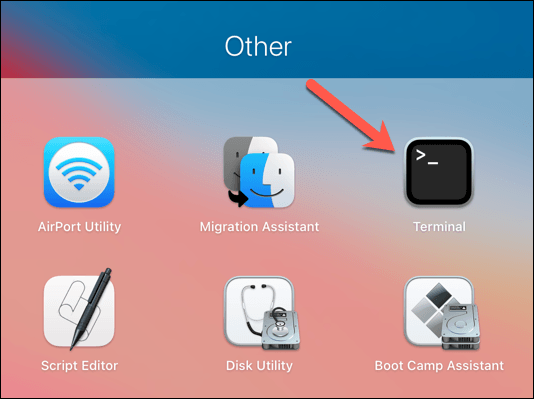
dscacheutil -flushcache
sudo killall -HUP mDNSResponder
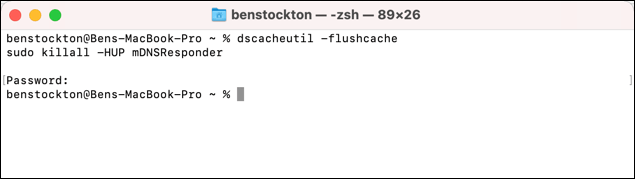
Выполнение этих команд должно гарантировать, что используемое вами соединение (и ваш кэш DNS) будут сброшены. Если нет более серьезной проблемы с вашим браузером, веб-сервером или самим подключением к Интернету, это должно позволить данным из вашего браузера передаваться на удаленный сервер и предотвратить возникновение ошибки.
Отключить кеширование Google Chrome
Если все остальное не помогло, вы можете обойти ошибку Err_Cache_Miss, временно отключив механизм кэширования Google Chrome в меню Инструменты разработчика .
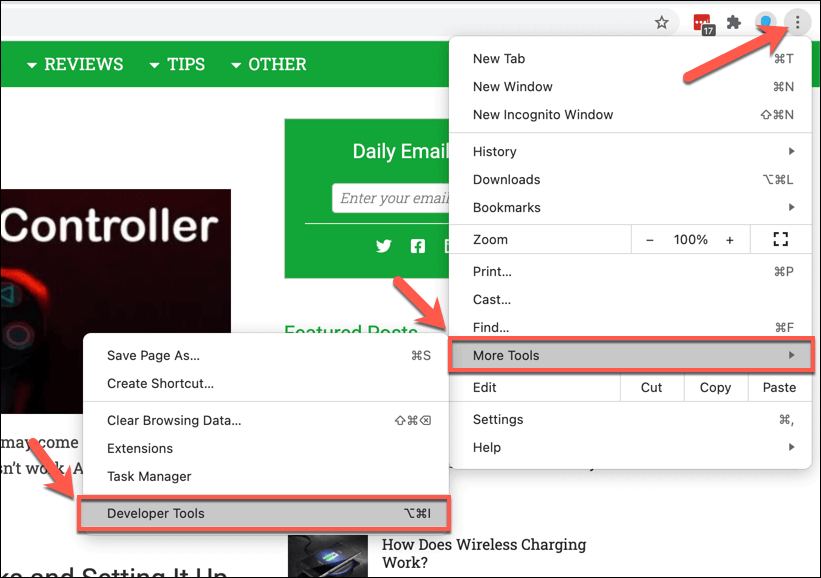
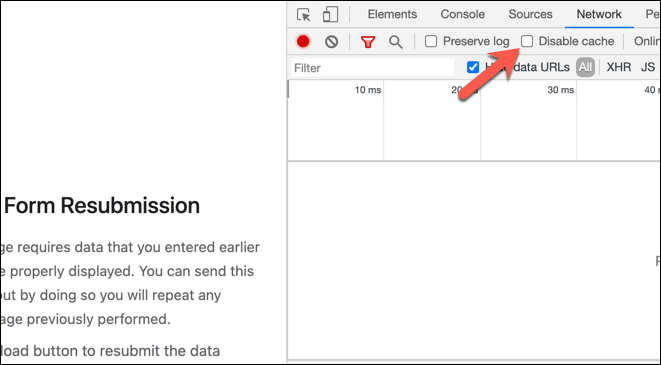
Если кеш Google Chrome отключен, обновите или перезагрузите страницу. Сообщение об ошибке исчезнет, хотя вам, возможно, придется заполнить ранее отправленную форму или данные.
Решение проблем с Google Chrome
Описанные выше шаги должны помочь вам исправить ошибку Err_Cache_Mix, но время от времени при использовании Google Chrome могут возникать и другие ошибки, включая Ошибка «Ваше соединение не является частным».
Если вам по-прежнему не удается исправить эту или другие ошибки Google Chrome, проверьте свое интернет-соединение на наличие проблем и вместо этого подумайте о используя альтернативный браузер, например Firefox или Microsoft Edge, чтобы обойти эту проблему.
.